主题配置为发布订阅提供可选的主题和队列。
开发人员登录系统,进入开发门户, 点击菜单“ 资源管理“ >”主题管理 ” ,右侧区域显示 “主题管理” 界面。
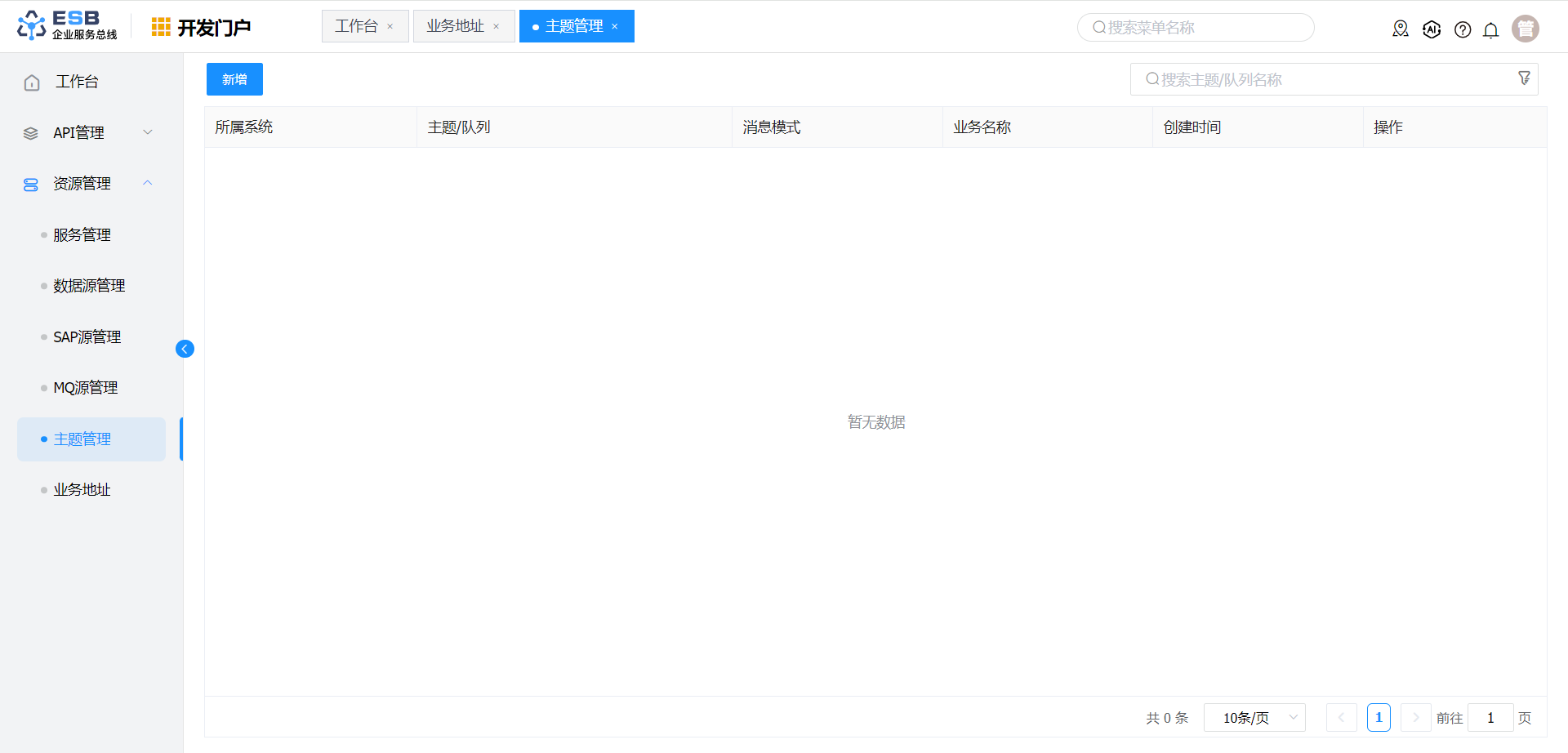
# 新增主题/队列
在 “主题管理” 界面,点击“新增”按钮,进入“创建主题/队列”界面。
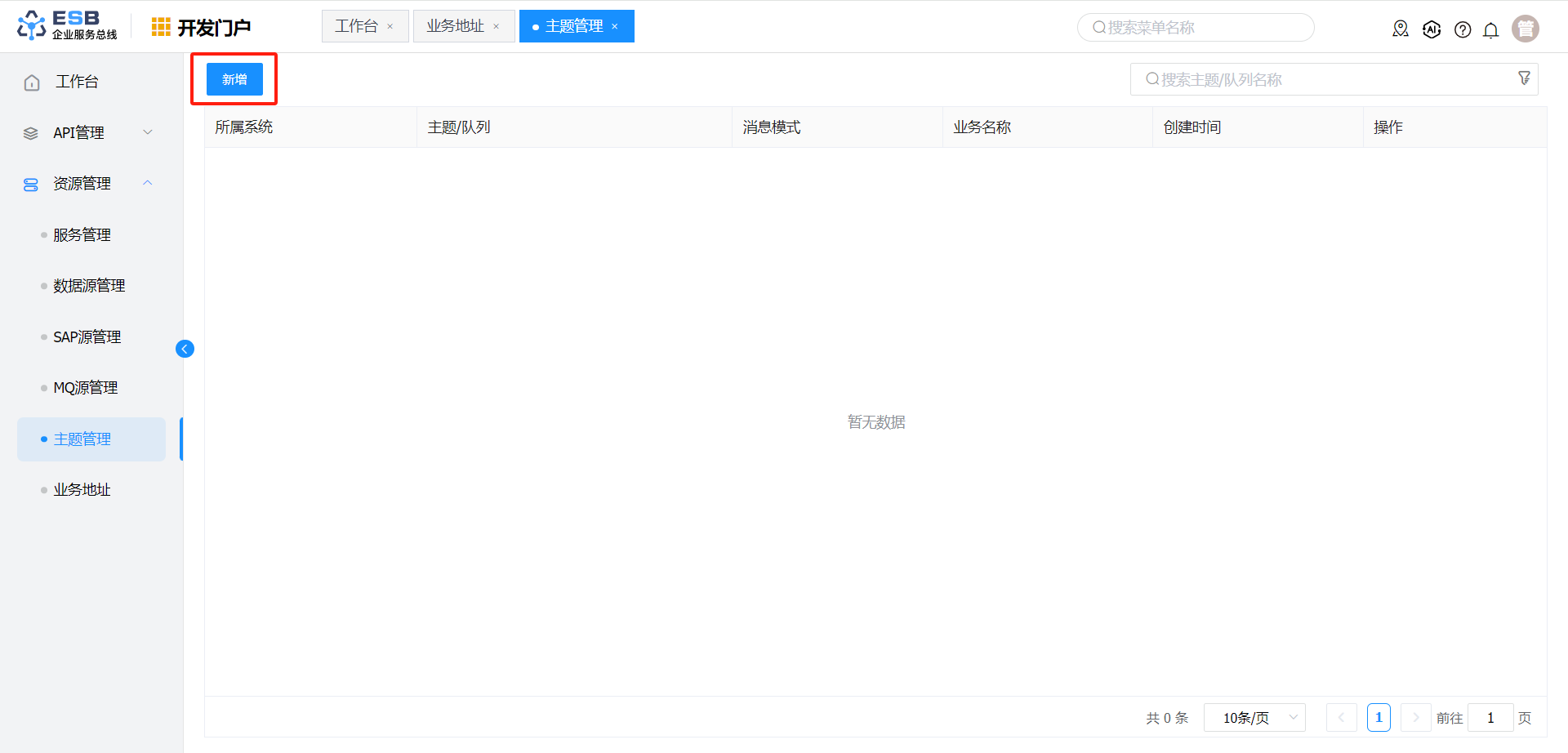
在“创建主题/队列”界面,参考字段说明表格,填写相关参数,单击“确定”按钮,保存主题/队列信息。。
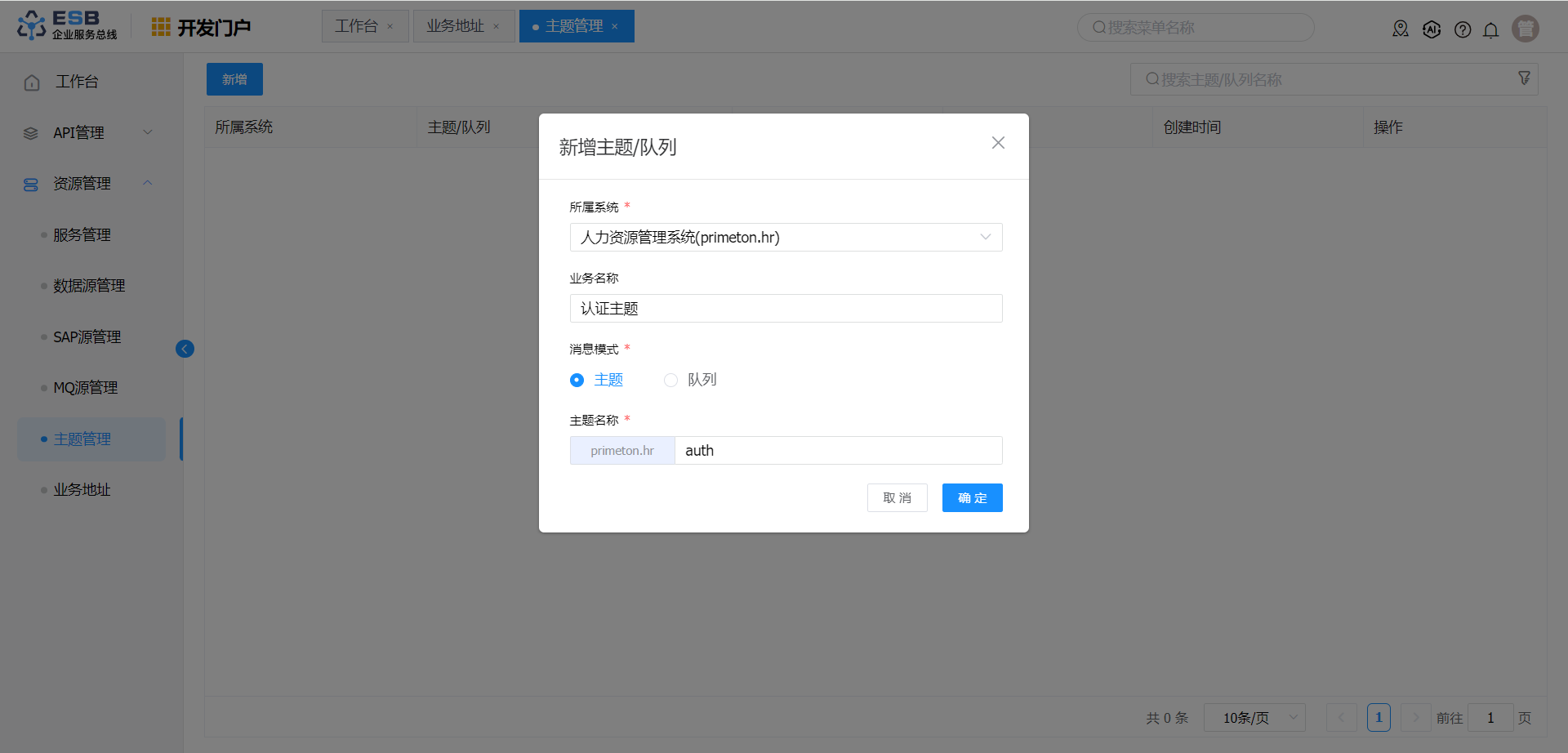
参数 说明 所属系统 主题/队列所属系统 业务名称 业务名称 消息模式 可选 主题 或 队列 主题/队列名称 主题/队列名称
# 修改主题/队列
在“主题管理”界面,选择一条需要修改的主题记录,点击操作列“编辑”按钮,进入“编辑主题/队列”界面。
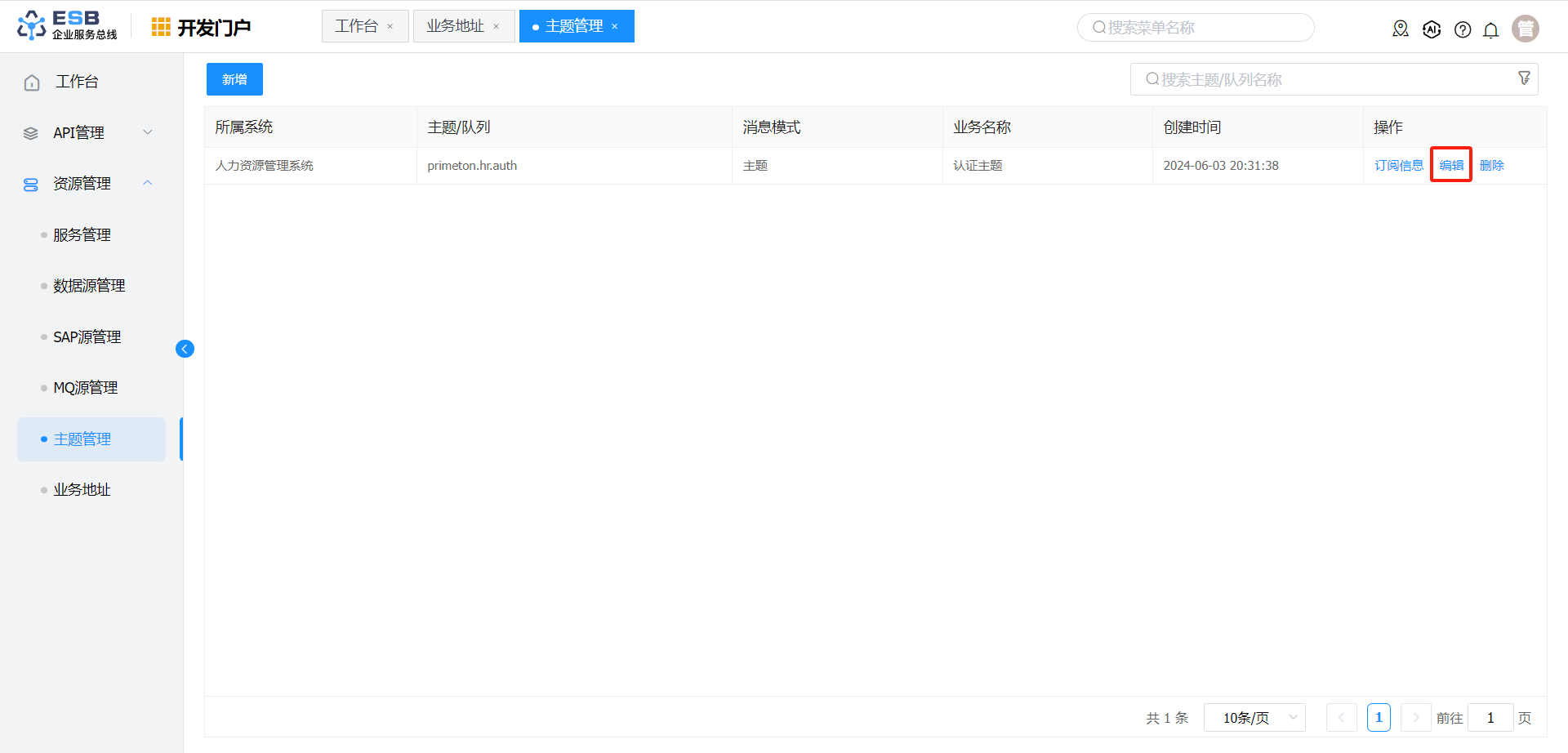
在“编辑主题/队列”界面,完成主题信息主题后,点击“确定”按钮,保存主题/队列信息。
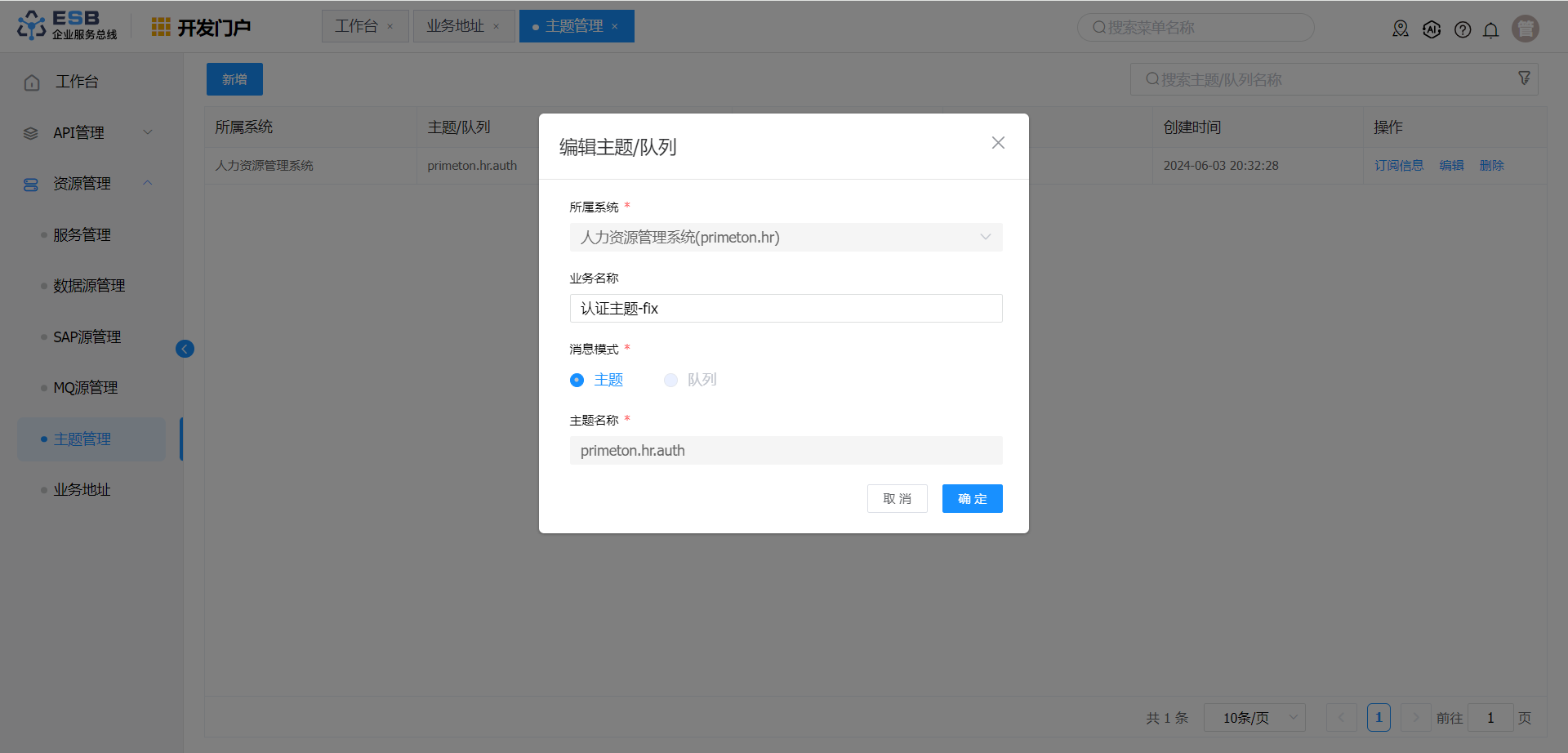
# 删除主题/队列
在“主题管理”界面,选择一条需要删除的主题记录,点击操作列“删除”按钮,弹出删除确认的提示框。
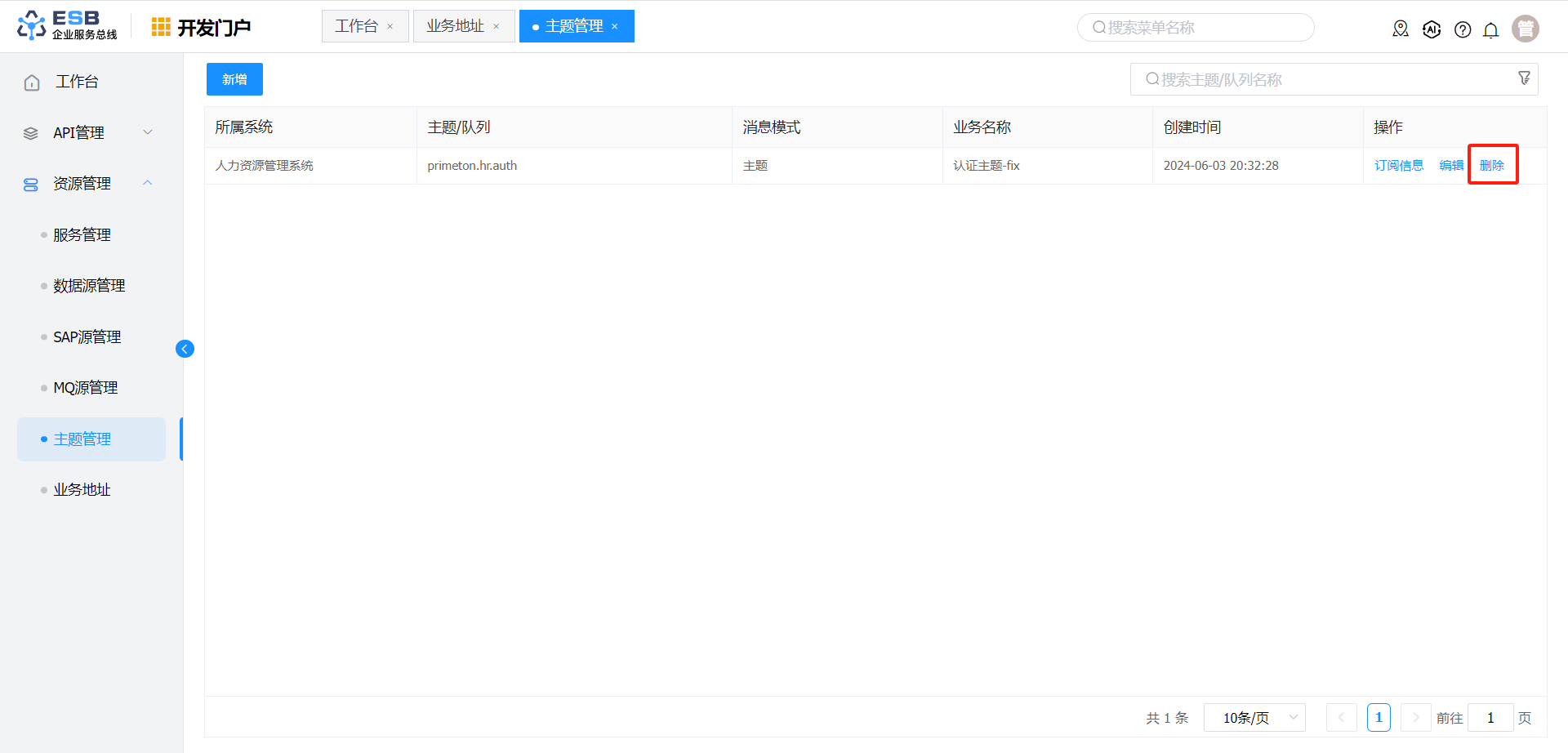
单击“确定”按钮,提示“删除成功”,在主题/队列已被使用的情况下会提示“主题或队列已被使用,不能删除!”。
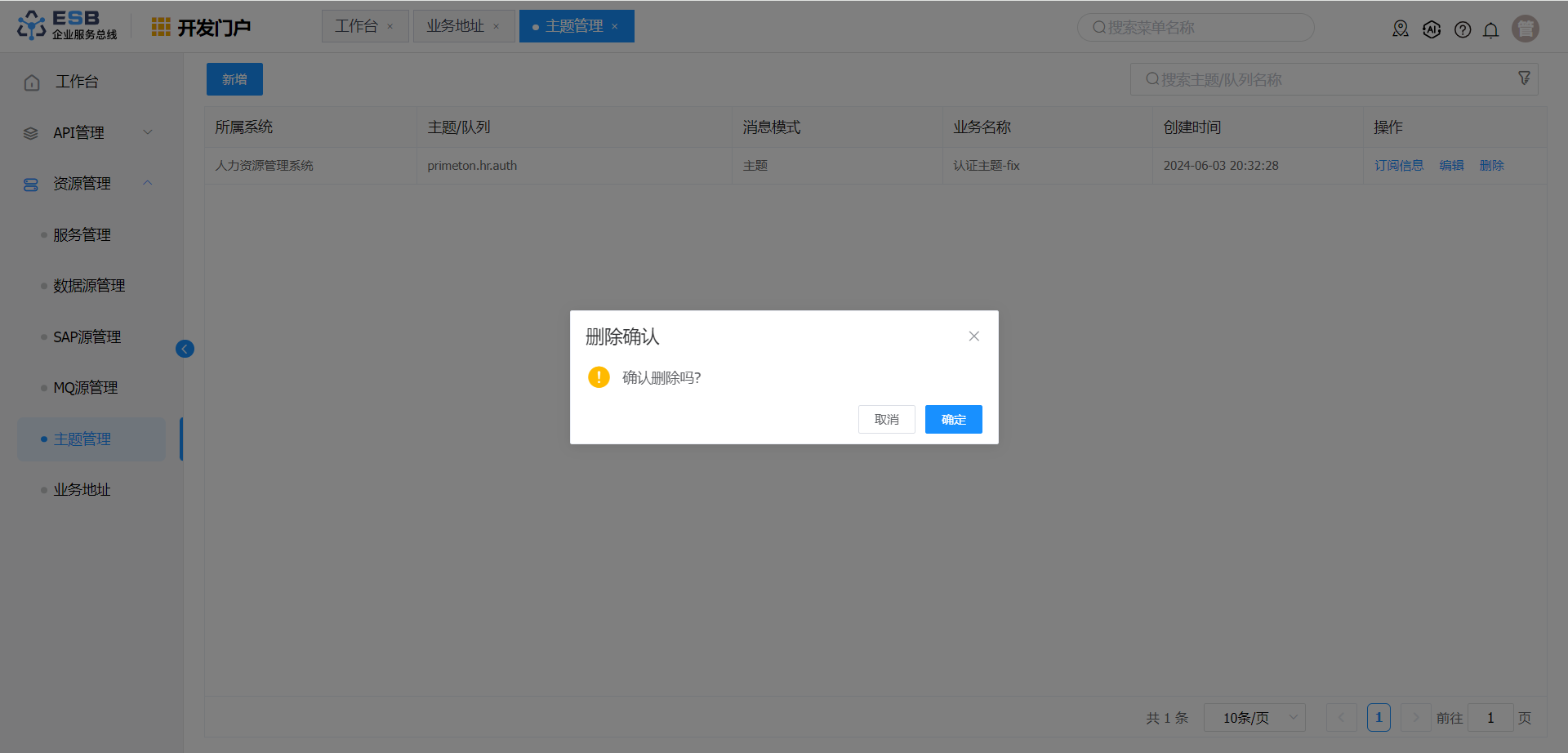
# 订阅信息
- 在“主题管理”界面,选择一条需要查看订阅消息的主题记录,点击操作列“订阅信息”按钮,进入“订阅信息”页面。
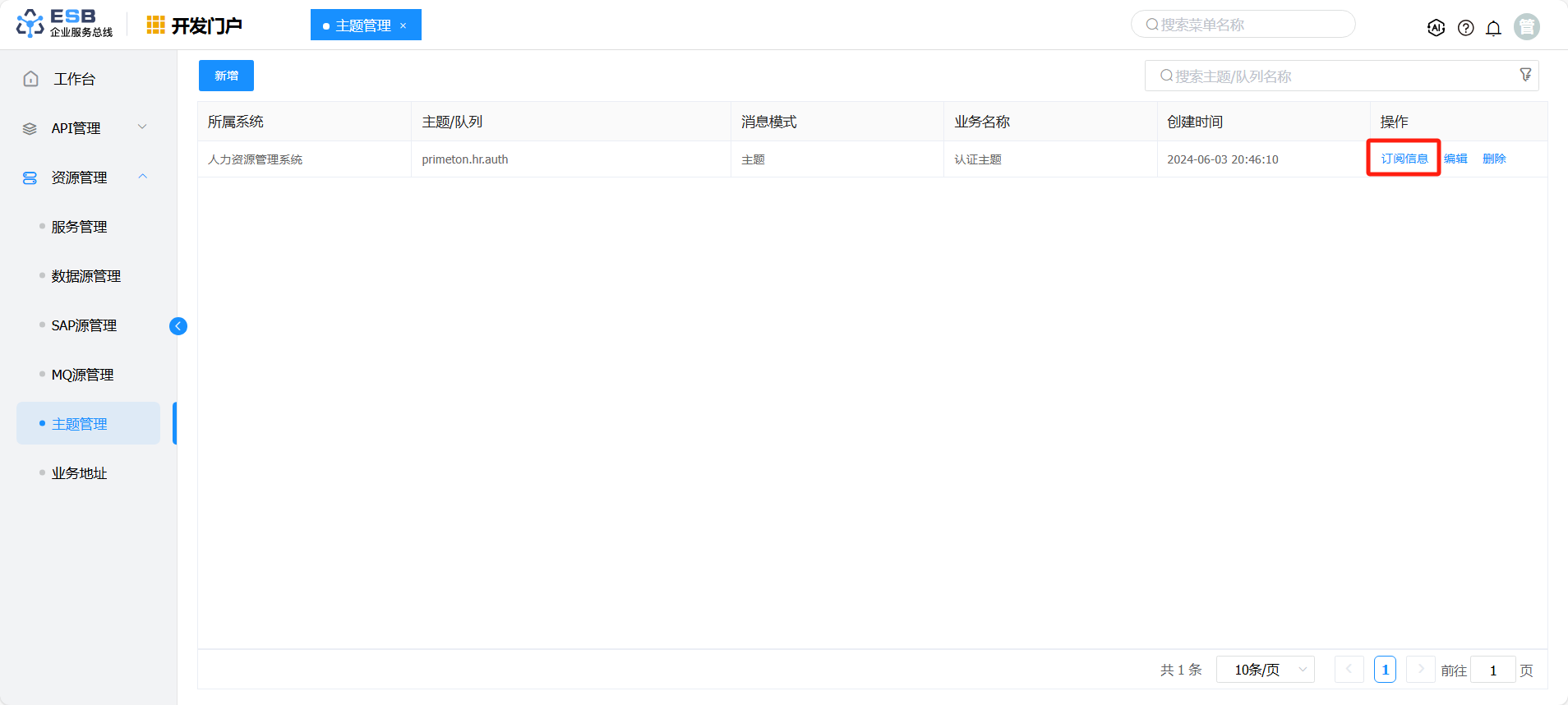
# 发送方信息
在“订阅信息”页面,进入“发布方信息”页签,查看主题发送方信息。
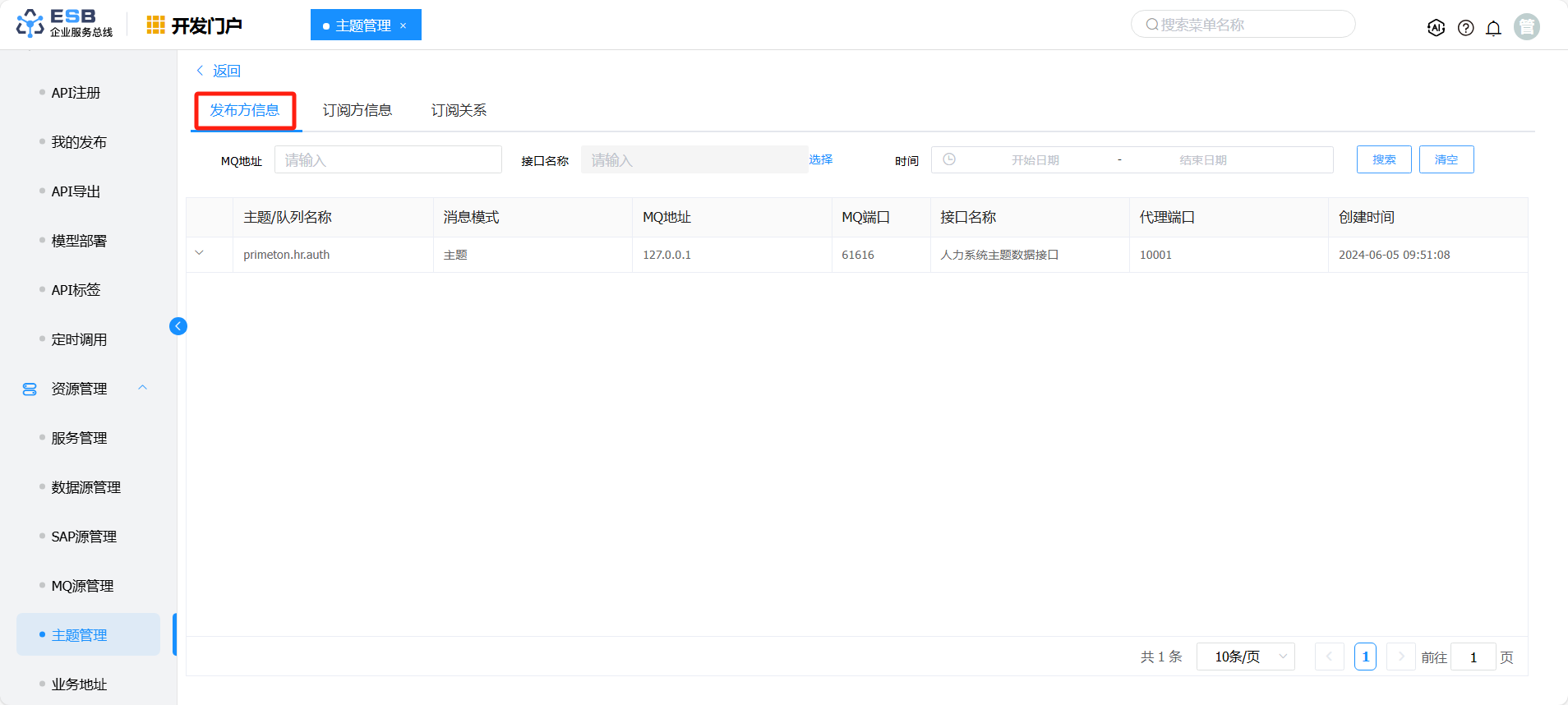
点击每一条数据的小三角可以查看接口和主题/队列归属等信息。
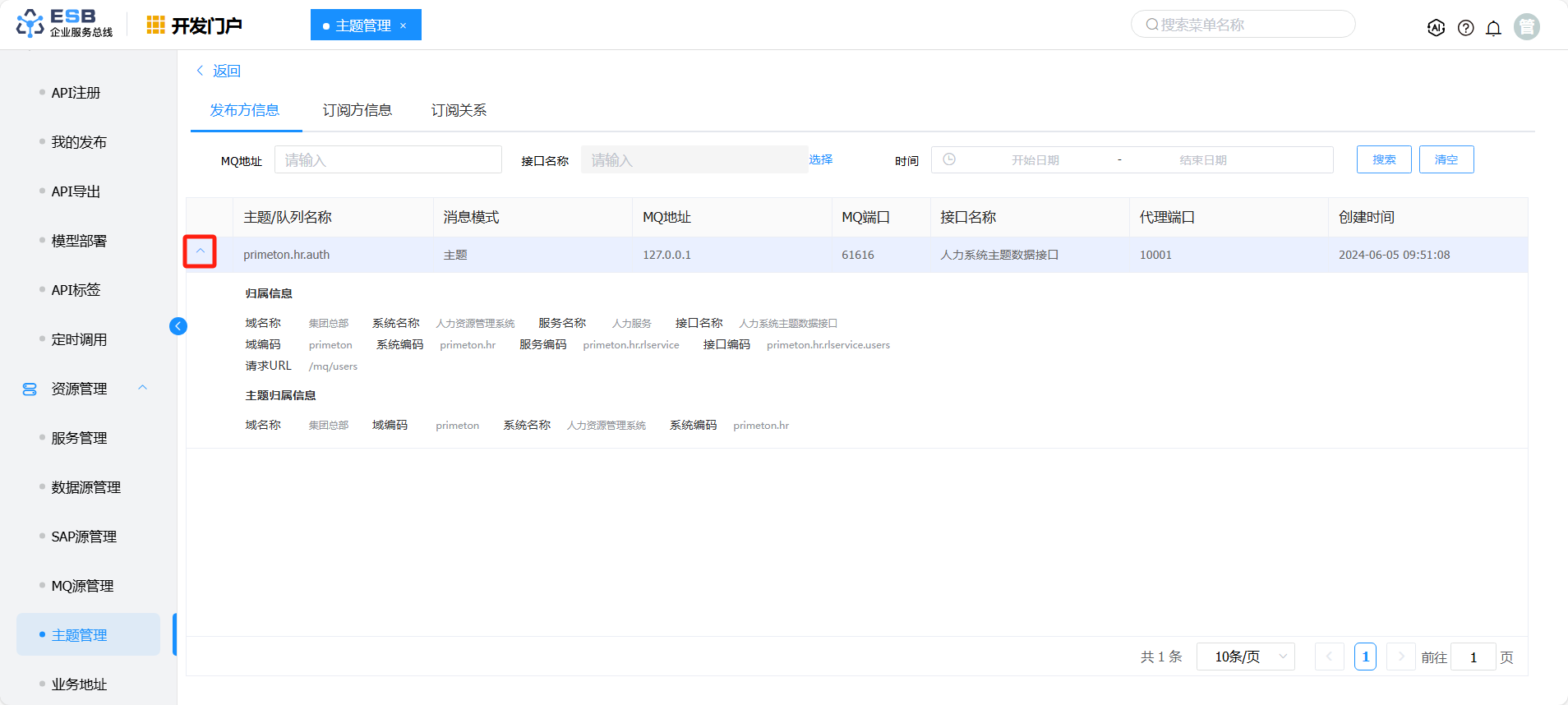
说明:在 4.2.2.1 API注册 增加 "JMS转HTTP"类型接口,“发布方信息”页签内才会有相应记录。
# 订阅方信息
在“订阅信息”页面,进入“订阅方信息”页签,查看主题订阅方信息。
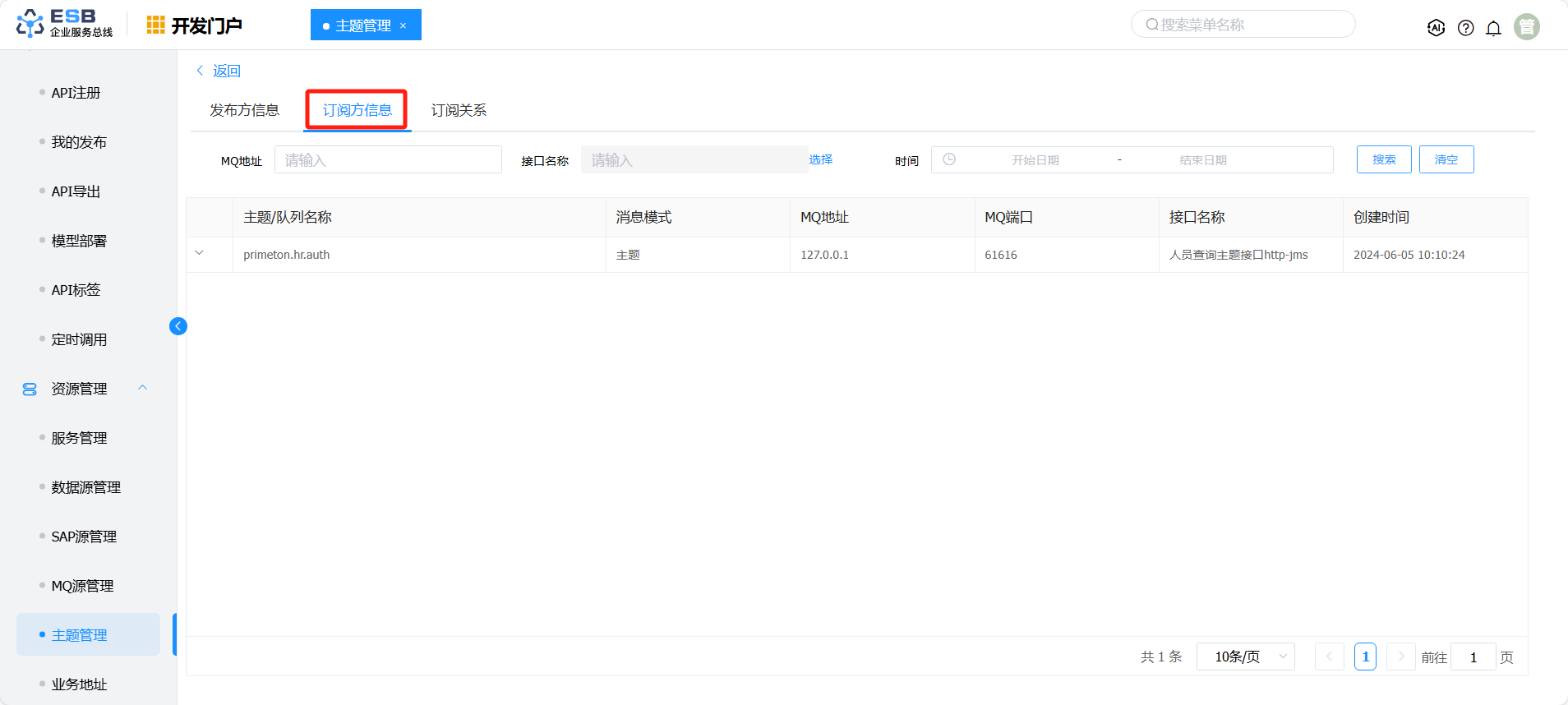
点击每一条数据的小三角可以查看域编码,系统编码等信息。
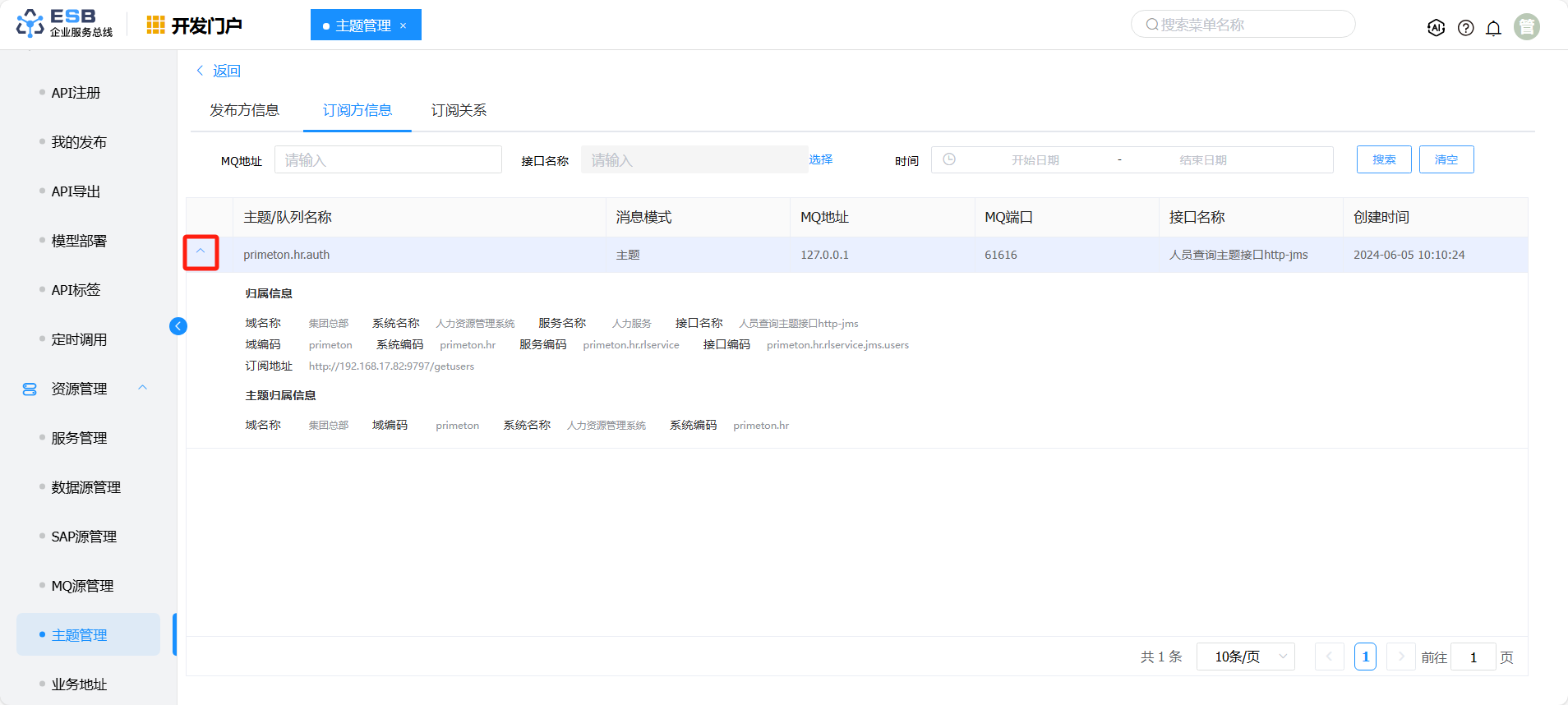
说明:在 4.2.2.1 API注册 增加 "HTTP转JMS"类型接口,“订阅方信息”页签内才会有相应记录。
# 订阅关系
在“订阅信息”页面,进入“订阅关系”页签,查看主题订阅关系信息。
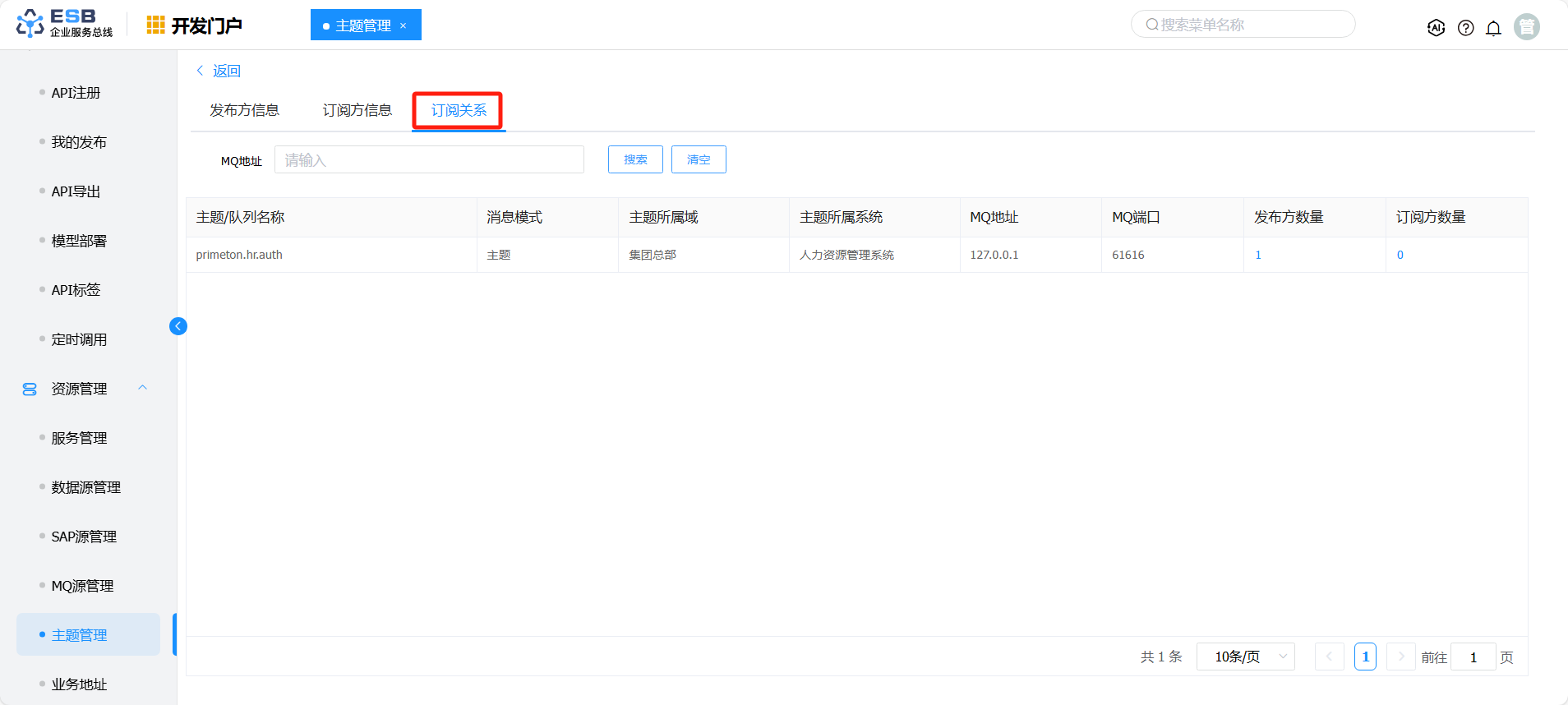
说明:有系统订阅该主题相关接口,“订阅关系”页签内才会有相应记录。